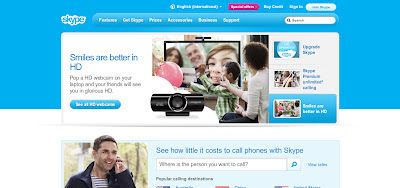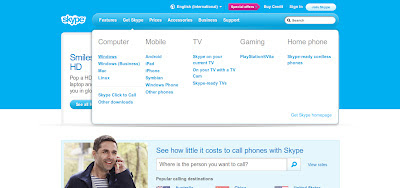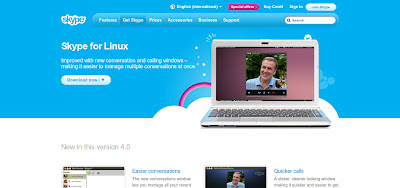මුලින්ම මෙතැනින් ස්කයිප් වෙබ් පිටුවට යන්න.
* ඔබ ස්කයිප් මෘදුකාංගය ඩවුන්ලෝඩ් කරලා සහ ස්ථාපිත කරලා නැත්නම් පහත විදිහට කරන්න.
* Get Skype>computer>windows (මෙතෙන්දි ඔයාගෙ මෙහෙයුම් පද්ධතිය තෝරා දෙන්න.)* Download skype දෙන්න.
* ඔබ දැනටමත් ස්කයිප් ස්ථාපිත කරලා නම් තියෙන්නෙ ස්කයිප් ප්රධාන වින්ඩෝ එකේ දකුණු පැත්තෙ උඩින්ම තියෙන Join skype කියන බොත්තම ඔබන්න.
මේ ක්රම දෙකෙන් කොහොම කලත් දැන් ඔබට Create an account or sign in ලෙස Window එකක් ලැබේවි.
ඔබට දැනටමත් Facebook ගිණුමක් ඇත්නම් connect with Facebook හරහා ඔබට ස්කයිප් ගිණුම සාදාගැනීමට පුලුවන්.එහිදී name,email,profile information ආදිය සඳහා ඔබ Facebook ගිණුමට ලබා දී ඇති තොරතුරු ස්වයංක්රීයව ලබාගන්නා අතර User Name එකක් සහ Password එකක් පමණක් ලබාදිය යුතුය.(මේ සඳහා ඔබ Facebook ගිණුමෙන් Logoutනොවී සිටිය යුතුයි.)
එසේ නොමැතිනම් ලබාදිය යුතු
සියලුම තොරතුරු ලබා දී නව ස්කයිප් ගිණුම සැදිය යුතුයි.
මෙතෙන්දි මුලින්ම ඊ මේල් ලිපිනයක් ලබා දිය යුතුයි.ඔබට ඊ මේල් ලිපිනයක් නොමැතිනම් එය සාදා ගන්නා ආකාරය මෙතැනින් හෝ මෙතැනින් බලා ගන්න පුලුවන්.(මේ සඳහා ඇත්තටම නොපවතින ඊ මේල් ලිපිනයක් වුවත් (fake@yahoo.com වැනි) ලබා දිය හැකි වුනත් ඊ මේල් ලිපිනයක් සාදා ගැනීම එතරම් අමාරු නැති නිසා සහ ඊ මේල් ලිපිනයක් සාදා ගෙන සිටීම වෙනත් වැඩකදී හරි වැදගත් නිසා එය මේ ගමන්ම සාදා ගන්න.)
ඉතිරි තොරතුරුත් ලබා දුන් පසු(මෙහි Mobile Phone Number ලබා දීම අත්යවශ්යම නැහෑ)පහතම දී ඇති අපැහැදිලි අකුරු සහිත පින්තූරයේ සඳහන් අකුරු නිවැරදිව Type the text above here තැන type කරන්න.(ඒ පින්තූරයේ අකුරු ඔබට කියවන්නම නොහැකිනම් ඒ ඉදිරියෙන් ඇති Refresh බොත්තම ඔබා වෙනත් පින්තූරයක් ගන්න.කෙසේ හෝ මෙය නිවැරදිව ලබා දෙන්න)
ඉන්පසු I agree - Continueබොත්තම ඔබන්න.දැන් ඔබ නිවැරදිව ස්කයිප් ගිණුම සාදා අවසන්!
ඊලග Window එකෙන් Download now බොත්තම ඔබා ස්කයිප් මෘදුකාංගය ඔබට ඩවුන්ලෝඩ් කරගැනීමට හැකියි.(මෙහිදී ඔබගේ මෙහෙයුම් පද්ධතියට අදාල ස්කයිප් මෘදුකාංගය ස්වයංක්රීයවම ඩවුන්ලෝඩ් වේ.)
ඔබ කලින් ස්කයිප් මෘදුකාංගය ඩවුන්ලෝඩ් කරගෙන ස්ථාපිත කරගෙන ඇත්නම් ඒ හරහා දැන් ඔබට ස්කයිප් ගිණුමට Log විය හැකියි.
ස්කයිප් මෘදුකාංගය ස්ථාපිත කරගන්නා ආකාරය මෙතැනින් බලාගන්න පුලුවන්.
skype test call එකක් ගන්න ආකාරය සහ තවත් තොරතුරු ටිකක් පහත ලින්ක් වල තියෙනවා.
https://support.skype.com/en/faq/FA900/how-do-i-check-my-call-quality-settings
මේ ගැන තවත් විස්තර සහ දැනගන්න ඕන දේවල් තියෙනවා නම් Comment එකකින් දාන්න.ස්තූතියි!